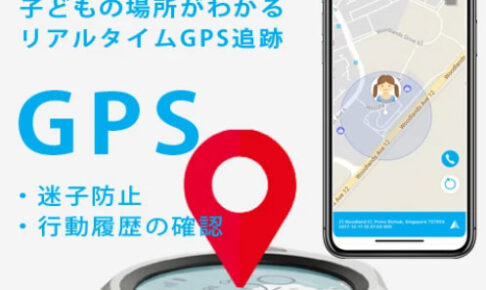こちらの記事は、楽天モバイルが1G未満0円のプランを廃止したことにより、月額不要にすることは不可能となりました。申し訳ないです。
親ならば誰しも、子供が遊びに出掛けたまま、なかなか帰ってこないと、
とても心配になります。
せめてどこに居るかだけでも知ることが出来たらと、
子供用の見守りGPSをネットで検索。
だけど、どれも月額費用が必要なんですよね。。。
固定費はできるだけかからないようにしたいもの。
いろいろと調べた結果、【楽天モバイル】 ![]() とmyFirst Fone R1の組み合わせに辿り着きました。
とmyFirst Fone R1の組み合わせに辿り着きました。
楽天モバイルサービスエリアにお住まいの方で、
子供とのコミュニケーションのツールとして利用するというよりも、
居場所が分からなくなるのが不安で、あくまでも見守ることがメインの利用目的の方であれば、
この組み合わせで十分、完全無料のまま使えます☆
ただ、この組み合わせですと、通話SIMなのに通話は出来ません。
これは楽天モバイルの問題ではなく、
楽天モバイルとmyFirst Fone R1の相性の問題の様です。
この点については、子供がやたら通話機能を使いたがって通話料がかさむことを考えれば、
むしろ利用できなくて良かったと僕は思っています。
どうしても通話機能を利用したい方は、月額費は必要となってきますが、
メーカー推奨のSIMカードを利用しましょう。
お住いの地域でこの組み合わせが利用できるか、お知りになりたい方は、
楽天モバイルのサービスエリアをご覧になるか、
myFirst Fone R1のメーカー、【Oaxis Japan】
![]() のサイトにて15泊16日3480円でレンタル出来ますので、
のサイトにて15泊16日3480円でレンタル出来ますので、
確認されてから購入されるといいかもしれません。
もくじ
ユニバーサルサービス料はかからない?
僕は当初、ユニバーサルサービス料が3円程必要と、
ネット情報を鵜呑みにし、そのままココに記載していたのですが、
実際は必要ありませんでした。
データ利用量が1Gを超えなければ、
ずっと完全無料でいけます。
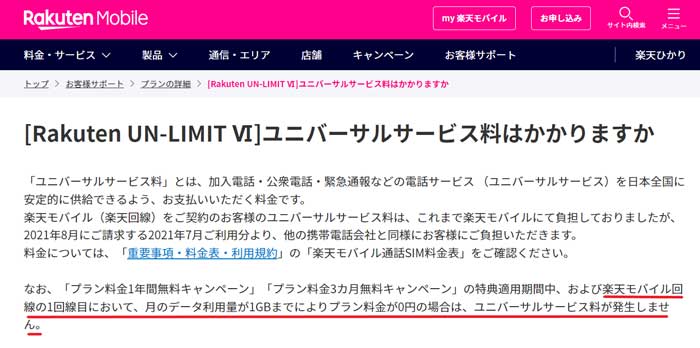
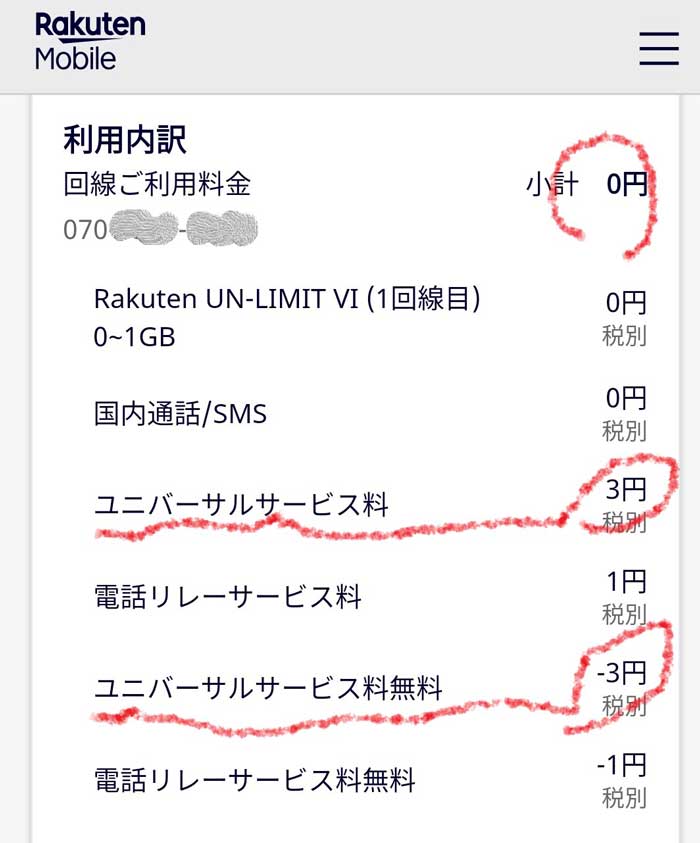
上の画像内、
電話リレーサービス料とは、聴覚や発話に困難がある方と通話相手とを、
通訳オペレーターが手話・文字などで通訳することにより、
24時間365日、電話で双方をつなぐサービスです。
これにおいても、1Gを超えなければ0円となります。
楽天モバイルSIM + myFirst Fone R1 一日の通信量およびバッテリー使用量
別記事でも書きましたが、利用し始めてひと月ほど経った楽天モバイルの利用状況がこちらです。
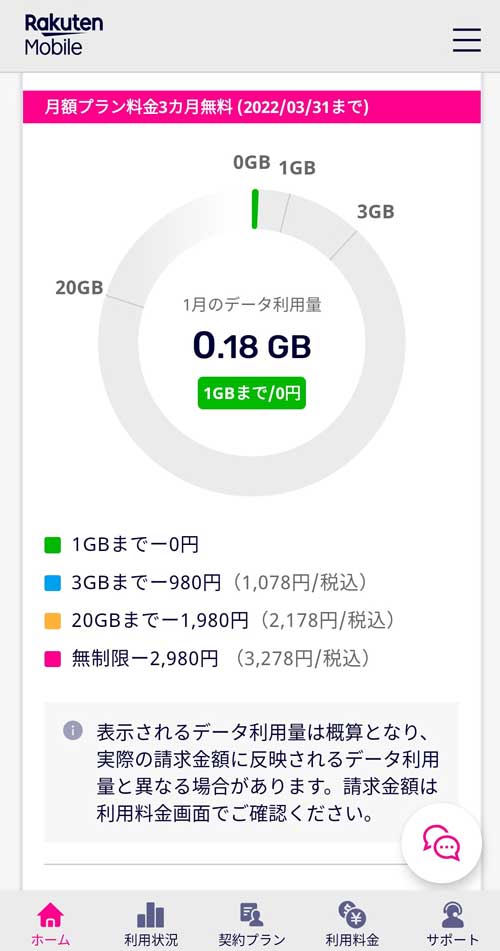
チャット機能をがっつり使い、ビデオ通話を1日1回程度、
トラキング頻度を1時間に1回に設定したくらいでは、
学校に持っていかせても1Gは確実に超えないです。
というより、
myFirst Fone R1はスマホの様にアプリのダウンロードは出来ませんし、
あくまでも見守ることに特化して作られていますので、
YouTubeにハマってしまような昨今の少年少女は、
確実にこのmyFirst Fone R1を用いて遊ぶことに飽きます。
うちの子も当初は喜んでチャット機能を利用したり、
これで音楽を聴いて遊んでいましたが、
今は飽きてしまい、見守りに特化した製品となっています。
通信量を超えないか心配したあの頃が懐かしい。。。
ヽ( ´ー`)ノ
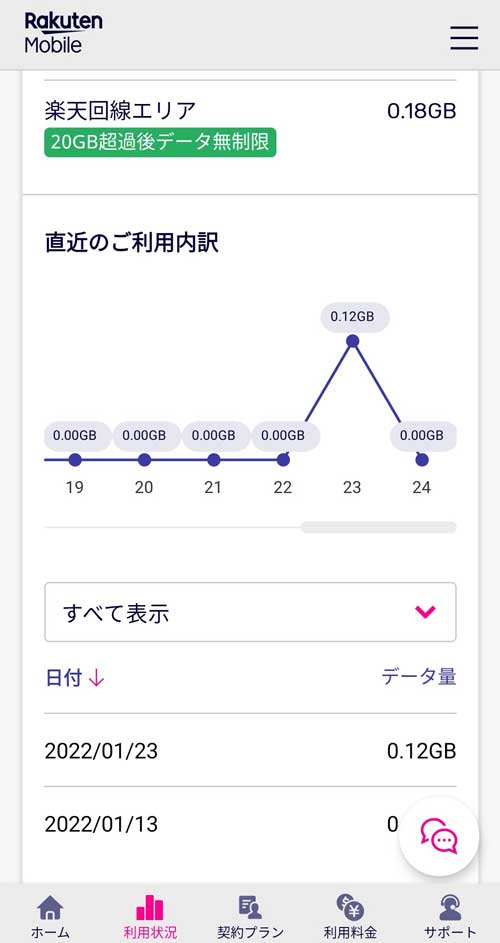
これが一日の通信量の詳細です。
1時間に1度のトラキング設定にしているのですが、通信量はほぼ動いていません。
スマホと違い、バックグラウンドで他のアプリ等が動いている訳ではないので、
通信量が微細過ぎて「0.00GB」の表示になるようです。
ちなみに上の画像、23日付の通信量は、
1時間に一度のトラキングと、ビデオ通話を親のスマホからmyFirst Fone R1に向け、
3分間を5回かけたものです。
計15分のビデオ通話をすると、このくらいの通信量を消費してしまうということですね。
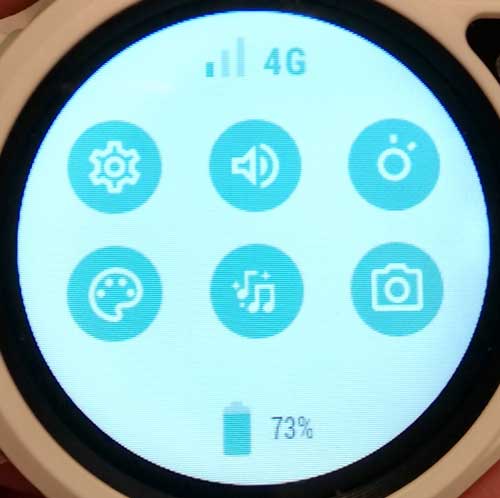
これは一日(朝6時から夕方6時まで)、
1時間に一度のトラキングのみを行った場合のバッテリーの減り具合です。
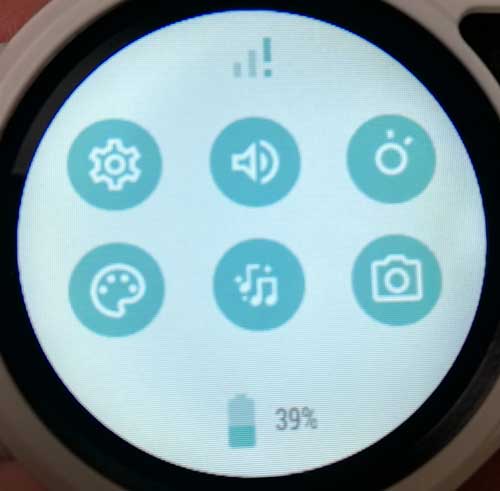
これは23日付、
1時間に一度のトラキング、3分間のビデオ通話を5回かけた時のバッテリーの減り具合。
使い方がトラキングのみなら2、3日は充電しなくて大丈夫でしょうが、
(24時間電源いれたままならば、2日がギリギリ)
子どもの使い方によっては、グッとバッテリーが減るので、
家に帰ったら必ず充電した方が良いです。
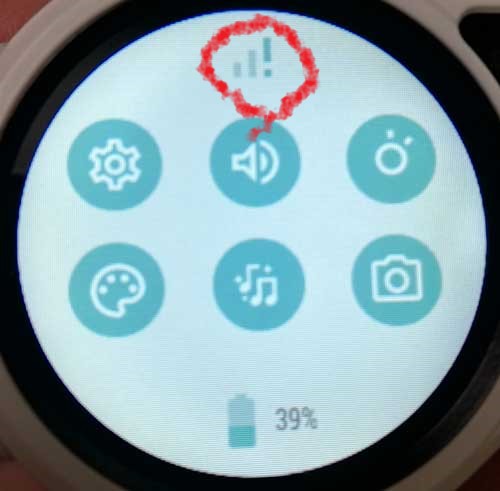
この表示は、機器が通信出来ていない時の表示です。
myFirst Fone R1の電源を切っていた状態から、
電源を入れ立ち上げた時によく起こる状態ですので、
しばらく待ってもつながらない場合は一度再起動を行ってみてください。
myFirst Fone R1の設定手順
親のスマホに専用アプリ「myFirst Fone」をインストール
本体の初期設定時に、アプリにてバーコードの読み取りが必要となってくるので、
先にアプリをインストールしておきます。
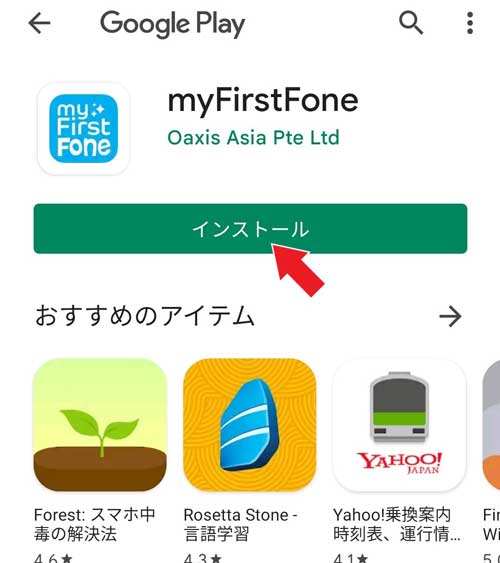
「インストール」をタップ。
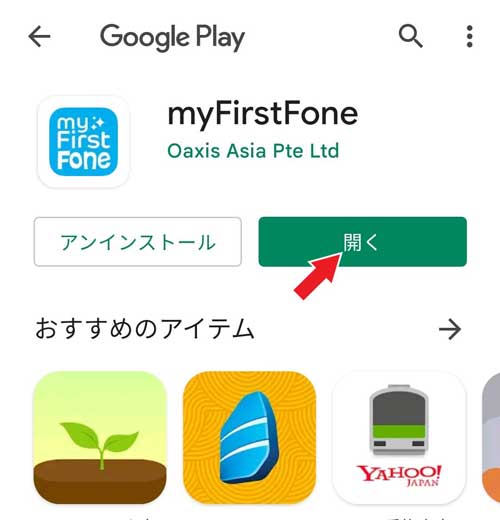
「開く」をタップ。

「許可」をタップ。
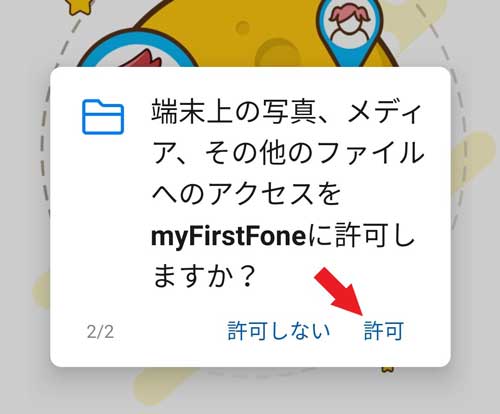
「許可」をタップ。
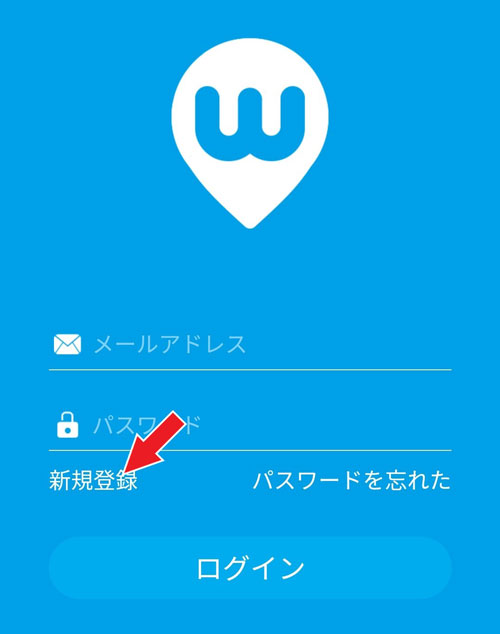
「新規登録」をタップ。
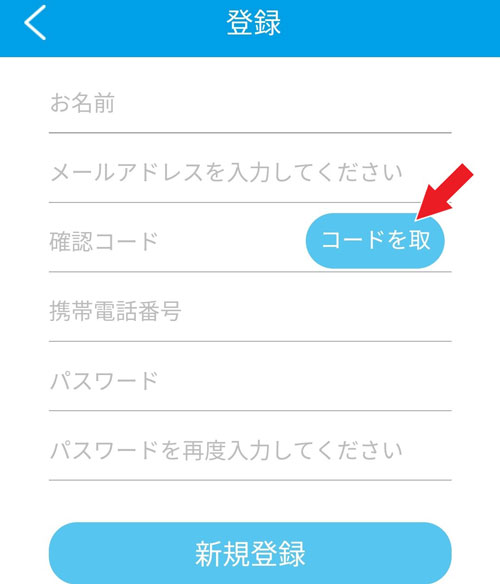
お名前とメールアドレスを入力した時点で、
「コードを取得」をタップ。
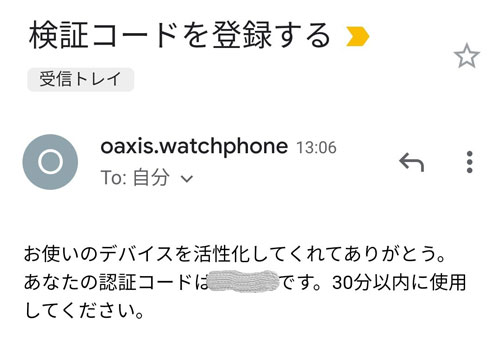
登録したメールアドレス宛にOAXISより、
確認コードの記載されたメールが届きます。
このコードを先程の新規登録画面の「確認コード」の欄に入力。
残りの「携帯電話番号」、「パスワード」も入力し、「新規登録」をタップ。
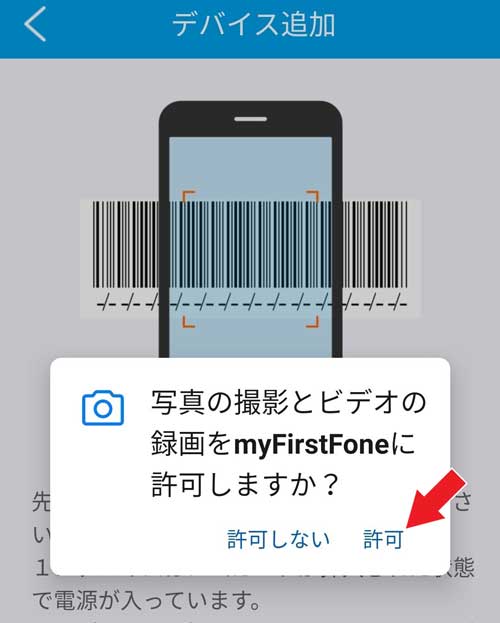
「許可」をタップ。

この画面で後程、本体のバーコードをスキャンします。
本体にSIMカードを挿入

小さいマイナスドライバーを差入れ、
トレイを引き出します。

ここまで出せたら、爪で引き出しましょう。

トレイにSIMカードをセットします。

この状態で元通り本体にカチッと音がするまで挿入し、
電源を入れます。

まずは言語の設定画面が立ち上がりますので、
「日本語」か小さなお子様用に「にほんご」をタップして選択します。


自動でネットワークの検出が開始されます。

失敗しました・・・

僕の場合、「もう一度」をタップして、何度やっても失敗しました。
その場合、「APNを変える」をタップ。

「APN追加」をタップ。

楽天モバイルのSIMカードと一緒に同封されていた、
「START GUIDE」30ページに記載のAPN情報を入力します。
「名前」の欄に「rakuten.jp」
「APN」の欄に「rakuten.jp」
このふたつの欄だけの入力で大丈夫です。下の「・・・」をタップ。

「保存」をタップ。

再度、「もう一度」をタップ。

続いてQRコードが表示されますので、先程のアプリのスキャン画面にて読み取ります。
アプリへのデバイス追加
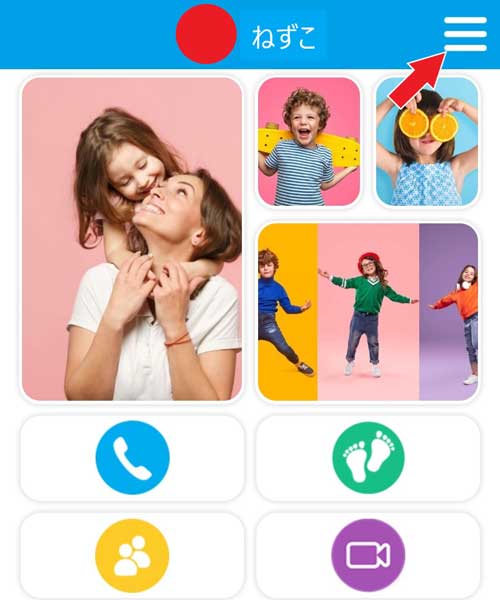
右上の三本線をタップ。
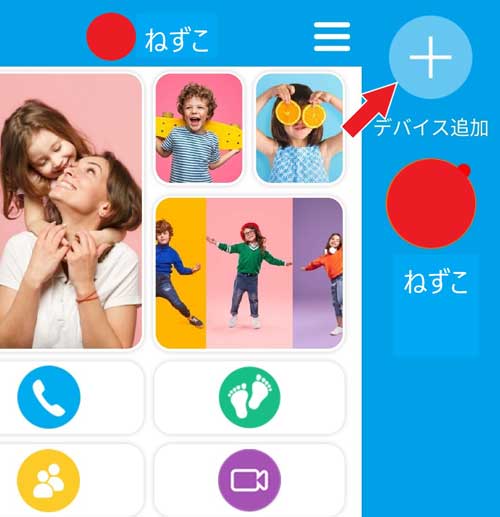
右上の十字をタップすることで、先程のスキャナーが立ち上がりますので、
本体のバーコードを読み取ります。
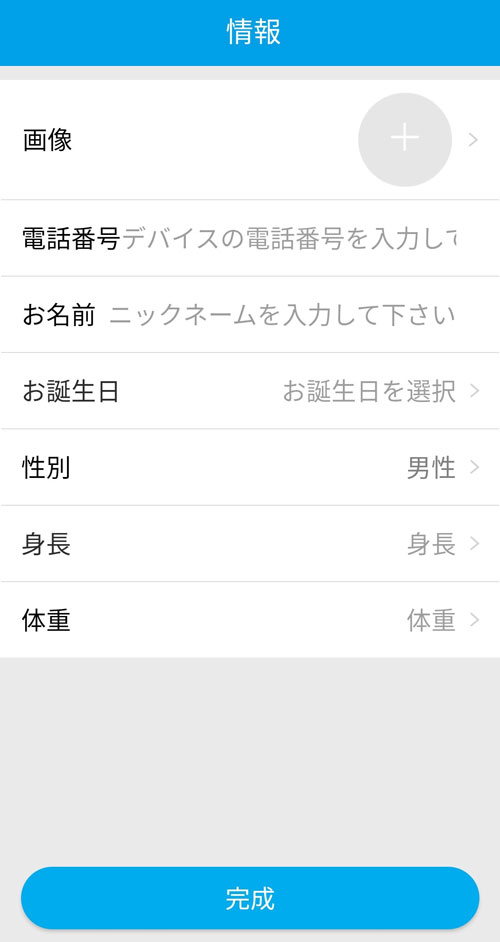
バーコードを読み込んで直後、上の画面に遷移しますので、
お子様の情報を入力。

本体画面にて「4G」と表示されていれば初期設定は無事完了です!
ビデオ通話機能
楽天モバイルとmyFirst Fone R1の組み合わせですと音声SIMによる通話機能は利用できないのですが、
myFirst Fone R1にはビデオ通話機能があり、 これを用いれば子供とテレビ電話が出来てとても便利です☆ただその分、データ通信量を大きく使いそうで、
僕が1ギガ超えするのではと心配しているのはこれだけです。
SOS機能
とっても有難い機能が、「SOS機能」です。
子供が本体にあるSOSボタンを押すと、 親のスマホに緊急信号と現在位置、 30秒間周囲の音を録音したものを送信してくれます。
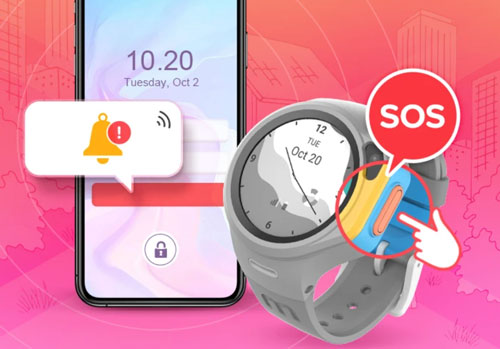
リアルタイムGPS追跡
スマホのアプリにて設定した時間ごとに、子供の移動履歴を確認できます。
トラキング頻度も1分から60分、時間帯も8時から20時の間等、細かく設定できます。
トラキング頻度はバッテリーの消耗を防ぐ為にも、
できるだけ少なめにしておいた方が無難です。
今現在の場所を知りたい時は、アプリ側にてGPSの更新ボタンを押すことで可能ですので、
僕は1時間に1度の設定で十分と感じました。

セーフゾーン機能
子供が200mから2000mの間で設定したエリアを越えて出た時、 親のアプリに通知を送ってくれる便利な機能です。
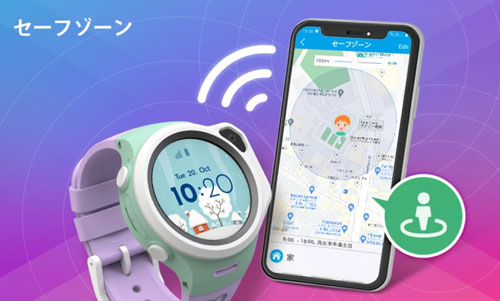
その他の機能
その他にMP3形式で音楽ファイルをPCからダウンロードできたり、
同じmyFirst Fone R1を持っているお友達の追加機能、
カメラ、アラーム、歩数計、音声メッセージを送る機能、
等ありますが、
僕にとっては、見出しをつけさせてもらった上の機能だけで必要十分です。
A8にてセルフバックあり
myFirst Fone R1の購入をお考えの方で、
アフィリエイトをしておられる方は、A8にてセルフバックできます。 購入金額の15%ほどバックできるので、お得です。僕は気づかず普通に定価で購入してしまいました。。。
ヽ( ´ー`)ノ
補足 時計のデジタル表示とアナログ表示について
時計のデジタル表示とアナログ表示の切り替えについてですが、
僕もどうやって切り替えるのか疑問で、探してみたところ、
テーマ(壁紙?)の変更にて行えるようです。
以上、
myFirst Fone R1と【楽天モバイル】
![]() の組み合わせ、設定手順でした☆
の組み合わせ、設定手順でした☆